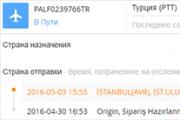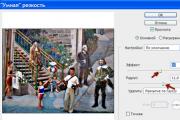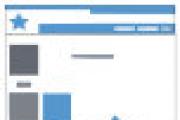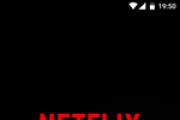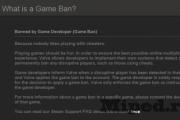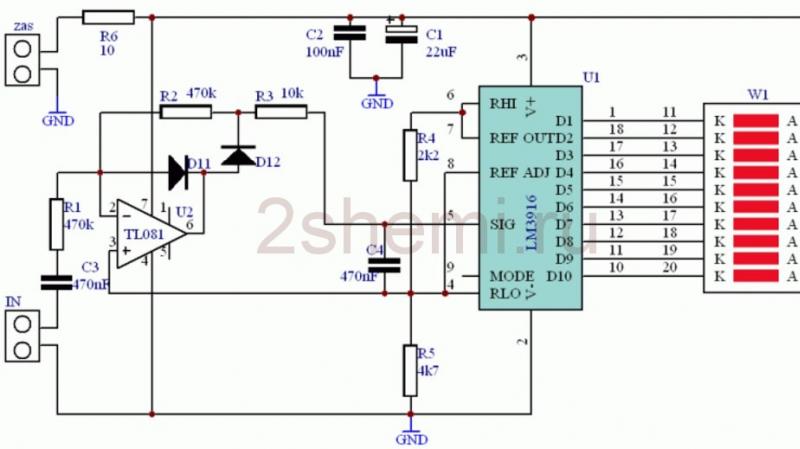Команды для ботов в кс го. Команды управления ботами в CS:GO Команды управления ботами в кс
Всем привет. С вами на связи команда Gamebizclub, и мы продолжаем рассказывать об игре, в которую уже больше шестнадцати лет играют люди со всего мира – о Counter Strike . Её особенность в том, что сразу после запуска вы попадёте в бой, где вам будут противостоять другие игроки, зачастую гораздо более опытные. Из-за этого многим новичкам игра кажется слишком сложной. Еще бы, не каждому понравится, когда в каждом раунде его будет выносить.
Чтобы выигрывать нужно много тренироваться, а начать тренировку можно в игре с ботами. Поэтому сегодня мы расскажем, как добавить ботов в CS GO и выставить основные настройки, чтобы научиться побеждать в сражениях.
Из этой статьи вы узнаете:
Уровни сложности
Бот – это просто программа, представляющая собой искусственный интеллект, который предназначен для обучения, тренировки и развлечения игроков. Фактически программа заменяет реальных игроков в командах спецназа и террористов, что даёт возможность играть против компьютера без подключения к интернету.
Боты имеют разные уровни сложности, от очень легкого до самого сложного. На легком уровне сложности бой с ними будет как прогулка в парке – вы будете спокойно гулять, рассматривать достопримечательности карт и постреливать в противника по желанию. На самом высоком уровне бой будет трудным – вы даже почувствуете себя беспомощным, когда с расстояния в половину карты в голову прилетит заряд из дробовика.
Основное назначение ботов состоит в том, чтобы дать начинающему игроку возможность узнать особенности геймплея, изучить карты, подобрать оптимальные настройки управления и подготовиться к боям с реальными игроками.
Но для начала вам нужно создать игру и добавить ботов – сейчас мы расскажем, как это сделать.
Зачем нужна консоль?
Практически все настройки вводятся через консоль. Кнопка консоли «~» располагается в левом верхнем углу клавиатуры под кнопкой Esc (Escape ). Если вы её нажимаете и консоль не открывается, то заходите в параметры игры и включайте режим консоли в общих настройках – всё должно заработать.
После этого нужно создать одиночный сервер при помощи панели поиска доступных игр. Выбирайте одиночный режим, карту, количество участников и жмите «Создать игру».
Добавление ботов
После запуска активируйте консоль и введите первую команду, без которой не может обойтись ни один читер. Вбейте команду «sv_cheats 1», которая разрешает использование запрещённых команд – кодов, которые изменяют базовые настройки игры. Например, с её помощью можно летать или проходить сквозь стены. Но нам она нужна, чтобы заработали все команды по настройке ИИ-противников.
Итак, вбивайте sv_cheats 1 через консоль, затем добавляйте ботов. Делается это с помощью консольной команды «bot_add», причём если вы хотите добавить их только в одну команду, то для спецназа нужно прописать «bot_add_ct», а для терроров «bot_add_t».
Если вы хотите, чтобы в командах было разное количество участников, тогда вбивайте следующие команды: «mp_autoteambalance 0» для отмены ограничения перевеса одной из сторон, и «mp_limitteams 0» для отмены ограничения максимального количества участников. Затем снова «bot_add_ct» или «bot_add_t» до достижения нужного результата.
Если есть желание добавить конкретное число ботов, тогда «bot_add_ct» + число или «bot_add_t» + число. Например, команда «bot_add_ct 5» прибавит 5 ИИ на сторону спецназа.
Как убрать ботов?
На созданном сервере вы можете делать практически всё, что захотите. Если вам не нравится игрок, или ботов слишком много – проблема легко решается через консоль. На игровом сленге это называется «кик», от английского kick , что означает выкинуть или пнуть.

С помощью определённых команд вы можете легко и быстро избавиться от ненужных членов тимы. В консоли нужно прописать следующее:
- «kick » + ник (имя) игрока, например, «kick Nagibator» – чтобы отключить человека.
- «bot _kick » – чтобы отключить всех ботов.
- «bot _kick » + ник, например, «bot_kick Chris» – чтобы отключить конкретного бота.
Настройки
С добавлением и отключением разобрались, теперь перейдем к настройкам. К этому времени вы должны были создать сервер с ботами, которые бегают, постреливают и что-то периодически делают. Необходимо взять весь этот процесс под свой контроль и управлять им с помощью консоли.
Вначале нужно выбрать уровень сложности противника. Для этого используется команда «bot_difficulty» + параметр от 1 до 4, например, «bot_difficulty 2».
- Самый легкий уровень – Easy.
- Чуть сложнее – Normal .
- Тяжеловато – Hard.
- Это слишком, верните как было – Expert.
После выбора уровня сложности можно пользоваться детальной настройкой. Для тренировки стрельбы как в тире используются следующие команды:
- «Bot_dont_shoot» + (1 или 0) – при использовании параметра 1, bot прекращает огонь.
- «Bot_stops» + (1 или 0)> – при значении 1 все персонажи замрут, будут стоять неподвижно и перестанут стрелять.
- «Bot_freeze» + (1 или 0) – при значении 1, bot мгновенно останавливается, но не перестаёт вести огонь.
- «b ot_mimic» + (1 или 0) – значение 1 заставляет ИИ повторять ваши действия.
- «b ot_crouch» + (1 или 0) – значение 1 заставляет ИИ ходить на корточках.
- «Mp_death_drop_gun» + (1 или 0) – ставьте значение 1, и после проигрыша ваше оружие не пропадёт.
Существует много других настроек для управления ботами, но мы указали те, которые помогут в тренировке. Используйте их в совокупности чтобы прокачать свои скиллы стрельбы и тактики, создавайте карты и экспериментируйте. Для начала можете попробовать следующее сочетание:
- sv_cheats 1
- b ot_kick
- mp_autoteambalance 0
- mp_limitteams 0
- bot_difficulty 1
- bot_ add_t 4
- bot_ freeze 1
Начинайте тренировку с такими настройками, и, если вам кажется всё слишком легким, то повышайте сложность и отменяйте freeze через команду bot _freeze 0. Чтобы не вводить команды каждый раз, можете записать все в блокнот (программа notepad на вашем ПК) или создать конфиг.
Несколько лайфхаков
Существует очень много фишек по Counter-Strike: Global Offensive. Мы дадим несколько из них, которые относятся только к ботам, скорее всего они вам пригодятся в процессе тренировки.
- Ботов можно использовать и для развлечения. Ставьте высокий уровень сложности (Hard или Expert ) и прописывайте следующие команды: «b ot_knives_only 1» – чтобы противники могли использовать только ножи; «b ot_pistols_only 1» – боты используют только пистолеты; «b ot_awp_only 1» – боты используют только снайперскую AWP.
- Чтобы постоянно не перезаряжаться можно использовать настройку «sv_infiniti_ammo_1». Хотя мы не рекомендуем этого делать – если привыкнете, то отвыкнуть будет сложно. Отменить настройку можно поставив 0 вместо 1.
- Многих людей раздражают постоянные переговоры ботов по рации. Если не хотите слышать «Roger that » и «Taking fire , need assistance » и другие каждые 10-20 секунд, то используйте «bot_chatter 1».
- Во время игры на другом сервере боты могут появиться автоматически, вместо отключившихся людей. Как правило, они не представляют опасности для другой тимы, поэтому нужно отдать ему команду «Удерживать позицию» при помощи клавиши Z . Если вы погибнете во время сражения, а бот останется жив, то его можно взять под контроль. Для этого нажимайте клавишу E и используйте второй шанс. Мы указали базовые значения клавиш, которые вы могли поменять – проверьте настройки управления на всякий случай.
Остаётся добавить, что вначале нужно много тренироваться. Используйте режим игры с ботами, постепенно повышайте сложность и через неделю будете готовы к игре с реальными оппонентами.
По крайней мере стрелять, двигаться и ориентироваться на картах вы точно научитесь. А потом только практика и как можно больше сражений с другими игроками.
На этом сделаем паузу и начинаем готовить статью кейсы в CS: GO . Будьте на связи, заходите завтра и узнаете ещё много нового. Понравилась статья? Поделись ссылкой с друзьями и поставь лайк – это несложно! А мы на этом прощаемся с вами и желаем успехов. Всем пока.
Не для кого ни секрет, что в Counter-Strike GO есть боты, с которыми можно играть для тренировки своих умений, чтобы уже подготовленным вступить в схватку с людьми. Но для работы с ботами есть множество консольных команд и множество способов использования ботов для тренировки.
Работа с ботом в бою
Думаю, случалось такое, что в соревновательном режиме или просто в бою у вас пропал один из союзников, и на его место становился “безмозглый” бот, который вечно бежит вперед всех и умирает первым. Сейчас я объясню, как его спасти.
На кнопку (E) можно забрать бомбу у бота, чтобы он ее не таскал мертвым грузом.
А теперь знайте, что бот – это вторая жизнь игрока. Нажимаем (Z) и отдаем команду “Удерживать эту позицию” . Теперь бот послушно не побежит терять свою жизнь на поле битвы. После того, как один из игроков умрет, игрок сможет занять место этого бота. Для этого необходимо перейти на просмотр от его лица и нажать (E). Занять место бота можно и в обычном режиме, если он свободен. Для этого надо просто выбрать бота и нажать (E).
для ботов в CS GO
Для работы с командами, необходимо включить в настройках игры консоль, которая вызывается на (~).
sv_cheats 1 – Включает возможность использовать команды и читы
sv_infinite_ammo (0-2) – (1) – бесконечный патроны без перезарядки, (2)- – бесконечный патроны с перезарядкой
mp_startmoney (0-16000) – Первоначальная сумма денег
bot _ kick – Исключить из игры всех ботов
bot_add(_
ct
/
t
) (0-3) (
Name
)
– Добавить бота. (_ct/t) определяет за какую сторону присоединиться бот, (0-3) – сложность бота, (Name) – имя бота. К примеру команда
bot_difficulty (0-3 )– Сложность ботов
mp_autoteambalance (0-1) – При (0) отключается авто-баланс команд
mp_limitteams 0 – Снимает ограничение количества игроков в команде
bot _ defer _ to _ human _ goals (0-1) – При (1) Боты делают то, что прописано картой: ставят бомбы, спасают заложников. При (0) они действуют непредсказуемо.
bot_dont_shoot (0-1) – При (1) боты не стреляют и останавливаются перед вами, при (0) стреляют.
bot_freeze (0-1) – При (1) боты останавливаются там, где они стоят
bot_stop (0-1) – При (1) останавливает ботов, они перестают стрелять
bot_quota – Число ботов, которое можно добавить
bot_all_weapons – Позволяет ботам использовать любое оружие
bot_knives_only (0-1) – При (1) боты пользуются только ножами
bot_pistols_only (0-1) – При (1) боты пользуются только пистолетами
bot_crouch (0-1) – При (1) боты двигаются сидя
bot_chatter (0-1) – При (1) боты не говорят в радио-чат
bot _ place – Ставит перед вами бота
mat_wireframe (0-1) – При (1) появляется возможность видеть весь каркас стен, смотреть сквозь них. Также отдельно отмечаются места, которые простреливаются.
r_drawothermodels (1-2 ) – При (2) Можно видеть игроков сквозь стены, но не видно каркас стен. (1) отключает данную функцию
Тренировка с ботами
Самый простой способ тренировки с ботами – одиночная игра с ботами. Для это в верху экрана во вкладке играть выбираем “Одиночная игра с ботами”, далее выбираем желаемый режим, карту и сложность.

Ботов можно использовать, чтобы тренировать прострел точек. Для этого запускаем “Играть с друзьями” и делаем игру закрытой, потом пишем в консоли s v _ cheats 1 , для разрешения читов, mp _ warmuptime 99999 и mp _ warmupstart для бесконечной разминки. Потом выбираем позиции, которые вы хотите научиться простреливать, после чего ставим туда бота командой bot _ place . Не забывает прописать bot _ stop , иначе он сразу же побежит.
Но лучше всего использовать ботов для тренировки своего аима. Для этого можно запустить Бой на смерть, отключить возможность ботам вести огонь и перенести их всех во вражескую команду. Однако самым лучшим вариантом будут карты для тренировки аима. Большинство таких карт уже настроены автоматически и всю сделают за вас, но если это не так, то делаем как описано выше: переносим всех ботов во вражескую команду и запрещаем им стрелять командой bot_dont_shoot 1 . Лучше всего для этого запустить или разминку (mp_warmuptime 99999 и mp_warmupstart ) , или запустить бой на смерть на этой карте.
Карты для тренировки аима можно найти в мастерской Steam. Это не составит особой сложности, поскольку их там огромное количество на любой вкус.
Теперь боты стали для вас не бесполезной куклой на поле боя, а полезным инструментом для тренировки своего умения стрелять. Для хорошей и приятной тренировки можно включить музыку и в свое настроение улучшать свой скилл.
Значимость ботов в Counter-Strike: Global Offensive невероятно недооценена. Признайтесь честно, вы хоть раз сознательно c ними играли? Пытались тренироваться, используя ботов и консольные команды, управляющие ими? Думаю, что нет. Этот небольшой материал поможет вам понять, как и зачем могут быть использованы боты для тренировок и иных целей в cs go.
Консольные команды CS GO — боты под вашим контролем
Самые старые из нас все еще помнят, как важны были боты в CS 1.6 . Именно с ботами проходили тренировки стрельбы у каждого про игрока этой дисциплины. Не верите? Можете поинтересоваться, играют ли про игроки с ботами в кс го. Я уверен, что многие до сих пор играют. Думаю, теперь захотелось попробовать и вам, а для этого вам понадобятся консольные команды cs go для ботов.
Все команды кс го для ботов
bot_add — команда, которая поможет вам добавить бота в кс го. Поставив _ после bot_add можно добавить сторону — (ct/t); сложность — (1-3) и имя бота. Если этого не сделать, вы будете добавлять по одному случайному боту за каждую сторону. Например, строка может выглядеть так — bot_add_ct 3 albert .
bot_defer_to_human_goals — при значении 1 боты будут делать то, что должны на карте по сценарию — ставить бомбу, защищать плэнт, спасать или защищать заложников. При 0 они делать этого не будут. Удобно, если вам нужно, чтобы боты вели себя непредсказуемо — именно это они будут делать. На aim картах команда эффекта не имеет.
bot_defer_to_human_items — похожая команда на ту, что выше. Однако тут речь идет о вещах, относящихся к сценарию карты. По сути, в CS:GO такая вещь одна — бомба. При 1 бот берет бомбу, а при 0 делать этого не станет.
bot_difficulty — сложность ботов, которых вы добавляете. Значение от 1 до 3.
bot_dont_shoot — при значении 1 боты становятся овощами, которые просто стоят при виде вас, как вкопанные, но не стреляют. Сами понимаете, какие просторы это открывает для экспериментов. Легкий способ получить ачивки, кстати.
bot_freeze — при 1 боты мгновенно застывают там, где находятся. Удобно проверять прострелы и т.д. Для удобства можно забиндить.
bot_quota — общее количество ботов, которое может быть добавлено. Пример использования: bot_quota 12 — добавляет 12 ботов разом и распределяет их автоматически по командам, если заранее не были использованы соответствующие команды, запрещающие автораспределение. Подробнее об этом будет далее по материалу.
bot_knives_only — при 1 боты бегают с ножами. При 0 с любым другим оружием.
bot_all_weapons — при значении 1 боты используют все оружие, при значение 0 только то, которое вы разрешили им отдельными командами.
bot_snipers_only 1 — боты играют только со снайперскими винтовками.
bot_allow_snipers 0 — боты больше не будут использовать снайперские винтовки.
bot_allow_rifles 0 — боты не испольщуют винтовки.
bot_allow_sub_machine_guns 0 — боты больше не покупают SMG.
bot_allow_machine_guns 0 — боты не используют пулеметы.
bot_allow_rogue 1 — данная команда отвечает за то, как себя ведут боты. При значении 1 они будут играть соло, а при значении 0 — стремиться к тимплею. Ну, насколько они вообще на это способны. Если вам нужно, чтобы боты бегали вместе — выставляйтей значение 0.
bot_join_team_ct — боты заходят только за CT.
bot_join_team_t — боты заходят только за T.

bot_pistols_only — при 1 боты используют только пистолеты.
bot_stop — значение 1 мгновенно останавливает ботов и запрещает стрелять в том числе.
bot_show_battlefront — Выставляем 1 и видим, где боты встретятся по расчетам игры. Опять же очень удобно, особенно если вы тренируетесь принимать разные точки — всегда можно заранее знать, откуда на вас выйдут.
bot_crouch — установите 1 и боты будут перемещаться по карте на корточках. И весело и полезно.
bot_chatter — ставим 1 и больше не слышим никаких изи пизи от ботов. Команда запрещает ботам использовать радио-чат.
Высший пилотаж
Мало кто знает, но боты в кс могут бегать туда, куда вам нужно. Осуществить это можно с использованием трех команд.
Первым делом прописываем sv_cheats 1 и бежим туда, где нам нужны боты.
Набираем nav_edit 1 — кругом появятся рамки. Это секторы, у каждого свой номер.
Наводим прицел на нужный и набираем nav_mark . Вы услышите звук и квадрат, который вы выбрали, изменит цвет на бирюзовый.
После этого пишем в консоле bot_goto_mark . Вуаля, бот бежит прямо в эту точку. Для удобства будет лучше забиндить эти команды. Таким образом можно тренироваться принимать плэнты.
Пожалуй, это все самые полезные консольные команды в cs go для ботов и боты теперь под вашим полным контролем!
Управление
bot_add
-
Добавить бота (бот присоединяется в команду, указанную в параметре bot_join_team).
bot_quota
-
Добавить необходимое количество ботов.
bot_join_team
-
Устанавливает к какой команде будут присоединяться боты.
ct
- К Террористам.
t
- К Контр-Террористам.
any
- К обеим.
bot_add_t
-
Добавить бота за команду Террористов.
bot_add_ct
-
Добавить бота за команду Контр-Террористов.
bot_kill -
name
- Убить бота по имени.
all
- Убить всех ботов.
bot_kick
-
name
- Удалить бота по имени.
all
- Удалить всех ботов.
bot_difficulty
-
Мастерство ботов. Действуйте только на новодобавленных ботов, так что эту команду необходимо вводить перед добавлением ботов на сервер. Боты которые были добавлены перед вводом этой команды будут иметь старый уровень мастерства.
0
- Легкий уровень.
1
- Нормальный уровень.
2
- Тяжелый уровень.
3
- Уровень эксперта.
bot_prefix
-
Префикс указанный в этой команде, будет добавлен к имени каждого новосозданного бота.
bot_join_after_player
1
- Боты присоединяются только когда, хотя бы один человек есть на сервере.
0
- Боты присоединяются даже если на сервере нету людей.
bot_defer_to_human
1
- Боты пытаются выполнить миссию на карте.
0
- Боты дают человеку выполнить миссию на карте.
bot_walk
1
- Боты могут только ходить.
bot_stop
1
- Боты не двигаются.
bot_allow_pistols
1
- Ботам разрешено использовать\покупать пистолеты.
0
- Запрещено.
bot_allow_shotguns
1
- Ботам разрешено использовать\покупать дробовики.
0
- Запрещено.
bot_allow_sub_machine_guns
1
- Ботам разрешено использовать\покупать пистолеты-пулеметы.
0
- Запрещено.
bot_allow_rifles
1
- Ботам разрешено использовать\покупать винтовки, кроме снайперских.
0
- Запрещено.
bot_allow_machine_guns
1
- Ботам разрешено использовать\покупать M249.
0
- Запрещено.
bot_allow_grenades
1
- Ботам разрешено использовать\покупать гранаты.
0
- Запрещено.
bot_allow_snipers
1
- Ботам разрешено использовать\покупать снайперские винтовки.
0
- Запрещено.
bot_allow_snipers
1
0
- Запрещено.
bot_allow_snipers
1
- Ботам разрешено использовать\покупать щит.
0
- Запрещено.
bot_allow_rogues
Разрешает непослушных ботов. Непослушный бот только бегает и стреляет, на все радио-команды будет отвечать "Негативно".
1
- Ботам разрешено быть непослушными.
0
- Запрещено.
Изменение навигации
Нижеследующие команды предназначены для ручной правки путей ботов (NAV-данных). Рекомендуется забиндить эти команды на какие-нибудь клавиши для удобства использования.
ПЕРДУПРЕЖДЕНИЕ:
операции «отмена» (undo) нет, поэтому почаще сохраняйтесь.
bot_nav_mark
- Помечает выбранную NAV-область для последующих операций.
bot_nav_delete
- Удаляет выбранную NAV-область.
bot_nav_split
-
Разделяет выбранную NAV-область на 2 области по БЕЛОЙ линии.
bot_nav_merge
- Объединяет текущую выбранную NAV-область с предыдущей помеченной. Объединение произойдет только в том случае, если размеры обеих NAV-областей совпадают по линии объединения.
bot_nav_connect
- Создает однонаправленную связь от текущей помеченной NAV-области до текущей выбранной NAV-области. Это говорит ботам, что они могут бегать ОТ выделенной области ДО выбранной. В большинстве случаев, необходимо соединять области в обоих направлениях. Исключение: области, когда бот должен спрыгнуть куда-то вниз (назад ему уже не попасть).
bot_nav_disconnect
- Удаляет все связи от текущей помеченной области до текущей выбранной области.
bot_nav_begin_area
bot_nav_end_area
- Эти две команды создают новые области: bot_nav_begin_area
помечает один угол области, а bot_nav_end_area
- противоположный и собственно, создает область. Для отмены операции напишите команду bot_nav_begin_area
снова.
bot_nav_splice
- Создает новую NAV-область между текущей помеченной областью и текущей выбранной областью и соединяет новую область двусторонней связью. Данная команда особенно полезна в наклонных областях.
bot_nav_crouch
- Помечает область как «crouch», т.е. заставляет ботов ползти (идти вприсядку) в этой области.
bot_nav_jump
- Помечает область как «jump», т.е. заставляет ботов прыгать в этой области.
bot_nav_analyze
- Анализирует NAV-данные и определяет на карте доступные (достижимые) области. Операция может занять несколько минут в зависимости от размеров и сложности строения карты.
bot_nav_analyze
- Анализирует NAV-данные и определяет на карте доступные (достижимые) области. Операция может занять несколько минут в зависимости от размеров и сложности строения карты.
УТОЧНЕНИЕ: Данная команда требует, чтобы на карте был хотя бы 1 бот. Рекомендуется поступать следующим образом: сохранитесь, добавьте бота и введите команду bot_analyze
.
bot_nav_save
- Сохраняет навигацию в файле *.NAV в директорию «cstrike/maps» под именем карты.
bot_nav_load
- Загружает NAV-данные из файла, очистив текущие данные.
Редактирование навигации
bot_nav_edit
1
- Позволяет редактировать навигацию вручную.
0
- Не позволяет редактировать навигацию вручную.
bot_nav_zdraw
- Устанавливает высоту навигационных элементов над землей в режиме редактирования. Если рельеф карты довольно сильно меняется (подъемы, спуски), то будет полезно увеличить этот параметр до 10 или 15. По умолчанию: 4.
bot_quicksave
- При значение 1 операция анализа карты будет пропущена. Но помните, что без анализа, боты не смогут правильно смотреть.
Отладка
bot_show_nav
-
При значении 1 навигация будет показана около бота.
bot_show_danger
- При значении 1 «опасность» будет показана для каждой NAV-области в виде вертикальной полоски. Синяя полоса показывает опасность для Контр-Террористов, а красная полоса для Террористов.
bot_traceview
- Используется для внутренней отладки навигации ботов.
bot_debug
- Используется для внутренней отладки поведения ботов.
Разное
bot_goto_mark
- Заставляет 1 бота идти к центру текущей помеченной области. Это полезно при тестировании «проходимости» некоторых мест.
bot_about
- Показывает номер версии ботов и информацию об авторе.
1. Управление ботами
bot_chatter: off / radio / minimal / normal
Как часто бот использует радиокомманды.
bot_defer_to_human: 0/1
Поставьте 0, чтобы бот выполнил миссию на карте.
bot_difficulty: 0/1/2/3
Сложность бота: 0 - Легкий, 1 - Нормальный, 2 – Тяжелый, 3 - Професионал.
bot_join_after_player: 0/1
Бот ждет, когда человек подключится и только тогда подключается сам.
bot_join_team: any/CT/T
добавить бота за определенную команду (или наугад).
bot_add
Добавить бота в команду, где игроков меньше.
bot_add_ct
добавить бота-спецназовца
bot_add_t
Добавить бота-террориста
bot_kick
Кикнутьопределенного бота, или же всех, если имя бота не было указано.
bot_kill
Убить бота, или же всех, если имя бота не было указано.
bot_prefix: "string"
Определить префикс перед именами ботов.
bot_quota
Установить минимальное количество ботов на сервере
bot_quota_mode normal / fill
Определяет тип квоты для ботов. Допустимые значения: "normal" и "fill". Если "fill", то серевер будет кикать количество ботов, равное подключающимся людям.
bot_auto_vacate
Если не равно нулю, боты будут автоматически покидать сервер, чтобы освободить место для игроков
bot_auto_follow
Если не ноль, то боты могут следовать за игроком.
bot_memory_usage
Сообщить о занимаемой ботами памяти.
bot_allow_rogues: 0/1
Если не равно нулю, боты иногда могут "выходить из повиновения". В этом режиме боты не слушаются радио команд и не следуют задаче карты.
bot_eco_limit
Если не ноль, то боты не будут покупать, если сумма денег будет меньше этой цифры.
bot_profile_db
Имя файла профиля ботов
2. Ограничения по оружию
bot_all_weapons
Позволить ботам использовать все оружие
bot_knives_only
Боты используют только ножи
bot_pistols_only
Боты используют только пистолеты
bot_snipers_only
Боты используют только снайперские винтовки
bot_allow_grenades: 0/1
Запретить или разрешить ботам использовать гранаты
bot_allow_machine_guns: 0/1
Запретить или разрешить ботам использовать пулеметы
bot_allow_pistols: 0/1
Запретить или разрешить ботам использовать пистолеты
bot_allow_rifles: 0/1
Запретить или разрешить ботам использовать винтовки
bot_allow_shotguns: 0/1
Запретить или разрешить ботам использовать шотганы
bot_allow_snipers: 0/1
Разрешить ботам быть снайперами снайперские винтовки
bot_allow_sub_machine_guns: 0/1
Запретить или разрешить ботам использовать пистолеты-пулеметы
3. Редактирование навигации
sv_cheats 0 / 1
должно иметь значение, чтобы редактировать навигацию ботов.
nav_quicksave
Установите значение 1 для пропуска фазы анализа, занимающей много времени. Полезно для сбора данных и тестирования
nav_generate
Сгенерировать вэйпоинты для текущей карты.
nav_analyze
Обновить вэйпоинты для текущей карты и сохранить их на диск.
nav_edit
Если 1, то можно интерактивно редактировать вэйпоинты.
nav_mark_walkable
Mark the current location as a walkable position. These positions are used as seed locations when sampling the map to generate a Navigation Mesh.
nav_clear_walkable_marks
Стереть предыдущую установленную проходимую позицию.
nav_load
Загрузить вэйпоинты для текущей карты.
nav_mark
Выделить зону под курсором для последующих манипуляций с коммандами.
nav_corner_lower
Опустить выбранный угол выделенной области
nav_corner_raise
Поднять выбранный угол выделенной области
nav_corner_select
Выбрать угол выделенной области. Используйте несколько раз, чтобы выбрать все 4 угла
nav_begin_area
Определяет угол новой области. Для завершения создания области перетащитепротивоположный угол в желаемую точку и выполните команду ‘nav_end_area’.
nav_end_area
Определить второй угол у Зоны и создать его.
nav_connect
Для соединения двух областей, выберите первую область, пометьте вторуй и запустите команду connect. Замечание: эта операция создает ОДНОСТОРОННЕЕ соединение от первой ко второй области. Для создания двусторонней связи повторите операцию от второй области к первой.
nav_disconnect
Для разрыва соединения между областями, выберите первую область, пометьте вторую область и запустите команду disconnect. Это удалит все соединения между двуми областями.
nav_crouch
Включает/выключает флаг "must crouch in this area" используемый системой AI..
nav_delete
Удаляет помеченную область
nav_jump
Включает/выключает флаг "traverse this area by jumping" используемый системой AI.
nav_merge
Для слияния двух областей в одну, выберите первую область, пометьте вторую наведя на нее курсор и запустите команду merge.
nav_no_jump
Включает/выключает флаг "dont jump in this area" используемый системой AI.
nav_precise
Toggles the "dont avoid obstacles" flag used by the AI system.
nav_show_approach_points
Показать точки приближения в навигационной сетке
nav_show_danger
Показать текущие «уровни опасности»
nav_splice
Для состыковки двух областей выберите первую область, пометьте вторую и запустите команду splice для создания новой соединяющей области между ними.
nav_split
Для разделения области на две части расположите линию разделения с помощью курсора и выполните команду split
nav_strip
Удаляет все точки укрытия, столкновения и приближения из выбранной области
nav_area_bgcolor
Цвет в формате RGBA для использования в качестве заднего фона в областях навигации при редактировании.
nav_check_floor
nav_clear_walkable_marks
Удалить все ранее установленные проходимые позиции
nav_compress_id
Пересортирует ID областей и лестниц по порядку.
nav_coplanar_slope_limit
хз что за команда...
nav_corner_place_on_ground
Располагает выбранный угол выделенной области на земле
nav_ladder_flip
Меняет направление выделенной лестницы
nav_mark_walkable
Отмечает текущее положение проходимой позиции. Эти позиции используются в качестве начальной позиции при оценке карты для создания навигационной сетки.
nav_show_area_info
Длительность отображения ID и атрибутов навигационных областей при редактировании в секундах
nav_slope_limit
Z-компонента ground unit normal должен быть больше чем это значение чтобы можно было сгенерировать навигационные области
nav_snap_to_grid
Стыковать с сеткой при создании новых навигационных областей
nav_split_place_on_ground
При значении TRUE области навигации будут расположены на одном уровне с землей при разделении.
nav_transient
Включает/выключает флаг "area is transient and may become blocked" используемый системой AI.
nav_update_blocked
Обновляет статус заблокировано/разблокировано для каждой области навигации.
nav_avoid
Включает/выключает флаг "avoid this area when possible" используемый системой AI.
nav_dont_hide
Включает/выключает флаг "area is not suitable for hiding spots" используемый системой AI.
nav_run
Включает/выключает флаг "traverse this area by running" используемый системой AI.
nav_stand
Включает/выключает флаг "stand while hiding" используемый системой AI.
nav_warp_to_mark
Создает игрока в отмеченной области.
4. Контролирование навигации ботов
bot_crouch: 0/1
Маркирует отмеченную облать как пункт приседания ботов.
bot_debug: 0/1
Используется для отлаживания информации о поведении бота.
bot_freeze: 0/1
Используется для заморозки(остановки) всех ботов; 1 вкл, 0 выкл.
bot_goto_mark
Отправляет бота на выбранную область
bot_show_nav: 0/1
Показать навигационные пути ботов
bot_stop: 0/1
Остановка ботов. Боты просто стоят и ничего не делают
bot_traceview: 0/1
Увидеть поле зрения ботов при навигации по карте
bot_traceview_extended: 0/1
Неизвестная команда...
bot_walk: 0/1
Боты только ходят. То есть они не могут бежать
bot_zombie: 0/1
Боты стоят и ничего не делают, но в отличие от bot_stop реагируют на действия игрока. Используется для тестирования навигационных путей